Скачать последнюю версию обновления для нокиа. Обновление смартфонов Nokia с OS Symbian3 (Anna, Belle) до версии OS Symbian Belle Refresh
Обновление смартфонов с Windows Phone 8.1 до Windows 10 Mobile
Краткое содержание
1) Какие смартфоны поддерживают обновление?
2) Как установить обновление Windows 10 Mobile на поддерживаемый смартфон?
3) Почему обновление до Windows 10 Mobile недоступно? Зависит ли оно от региона? Будут ли последующие обновления зависеть от региона?
4) Мой смартфон не поддерживает обновление. Что делать? Можно ли как-то его установить?
5) Когда выйдут обновления микропрограммного обеспечения (иногда их называют обновлениями прошивки, обновлениями драйверов) для старых Lumia? Как их установить?
6) Юбилейное обновление Windows 10 Mobile
7) Windows 10 Mobile Creators Update
8) Связанные статьи
1) КАКИЕ СМАРТФОНЫ ПОДДЕРЖИВАЮТ ОБНОВЛЕНИЕ?
Обновление Windows 10 Mobile доступно для следующих смартфонов с последней версией ОС Windows Phone :
- Alcatel OneTouch Fierce XL
- BLU Win HD W510U
- Lumia 430
- Lumia 435
- Lumia 532
- Lumia 535
- Lumia 540
- Lumia 635 (1GB)
- Lumia 636 (1GB)
- Lumia 638 (1GB)
- Lumia 640
- Lumia 640 XL
- Lumia 730
- Lumia 735
- Lumia 830
- Lumia 930
- Lumia Icon
- Lumia 1520
- MCJ Madosma Q501
Если ваше устройство присутствует в данном списке, вы можете официально установить Windows 10 Mobile. Для этого воспользуйтесь инструкцией в пункте 2 этой статьи.
Отметим, что разные смартфоны поддерживают разные версии Windows 10 Mobile.
Все устройства из списка выше обновляются и работают под управлением Windows 10 Mobile 1607 ( , сборки 14393.xxxx ).
Для Lumia 640, Lumia 640 XL и Alcatel OneTouch Fierce XL доступна следующая версия - Windows 10 Mobile 1703 ( , сборки 15063.xxxx ).
Только Alcatel OneTouch Fierce XL может работать под управлением актуальной версии Windows 10 Mobile 1709 (Fall Creators Update, сборки 15254.xxx ).
По состоянию на 2017 год все официально поддерживаемые смартфоны на всех версиях Windows 10 Mobile ежемесячно получают обновления безопасности и исправления ошибок.
Если вашего девайса в списке нет, к сожалению, официального обновления он не получит. Это связано с устаревшим аппаратным обеспечением и проблемами с работой новой операционной системы на нём. Подробнее о ситуации с неподдерживаемыми смартфонами вы можете прочитать в пункте 4 этой статьи.
2) КАК УСТАНОВИТЬ ОБНОВЛЕНИЕ WINDOWS 10 MOBILE НА ПОДДЕРЖИВАЕМЫЙ СМАРТФОН?
ПРИМЕЧАНИЕ : перед выполнением инструкций ниже я настоятельно рекомендую зайти в Магазин и обновить все приложения. Если этого не сделать, позже могут возникнуть проблемы. Кроме того, если вы испытываете какие-либо проблемы, используя Windows Phone 8.1, вам следует попробовать исправить их. В противном случае все ошибки перенесутся и в Windows 10 Mobile , где избавиться от них будет труднее. Советы по исправлению ошибок можно найти в статье " " .
На данный момент обновление выполняется с помощью специальной программы от Microsoft - Помощник по обновлению . Чтобы установить её, зайдите в данное обсуждение со смартфона через Internet Explorer и пройдите по этой ссылке . Вы также можете найти приложение с помощью поиска в Магазине.
Зайдите в него. Перед вами появится такой экран:
Если обновление уже доступно для вашего смартфона (это может зависеть от региона, подробнее в пункте 3), в открывшемся окне поставьте галочку Разрешить обновление до Windows 10 , после чего кликните Далее .
Следуйте дальнейшим советам программы. После окончания её работы вы можете зайти в настройки телефона, выбрать пункт Обновление и увидеть, что Windows 10 Mobile уже скачивается.
После успешного скачивания вы можете запустить установку обновления системы. Она будет длиться примерно 1 час. Во время обновления на экране сначала будут крутиться две шестерёнки, затем появится полоса прогресса переноса информации.
Не обращайте внимания на полосу, отображаемую под шестерёнками, часто она неверно отображает время и состояние установки.
ВАЖНО!
- Для скачивания обновления необходимо подключиться к сети Wi - Fi .
- Вес обновления может достигать 1,5-2 ГБ .
- Во время скачивания и установки смартфон необходимо подключить к зарядному устройству. В крайнем случае, при запуске обновления смартфон должен быть заряжен не менее, чем на 50%, а лучше на все 100%.
- Не отключайте зарядное устройство во время обновления.
- Не предпринимайте никаких действий по "ускорению" обновления, вовсе не трогайте смартфон до появления стартового экрана Windows 10 Mobile.
- Во время обновления смартфон может незначительно нагреться.
- Если шестерёнки крутятся уже более 2-ух часов, у вас возникли проблемы. Достаньте из смартфона аккумулятор, затем SD -карту, вставьте аккумулятор обратно и подключите устройство обратно к зарядному устройству. Есть вероятность, что вам понадобится восстановление телефона, подробнее в стать е " ".
В случае, если вы не соблюдаете эти условия, последствия могут быть необратимыми.
Если вам кажется, что обновление "зависло", или что что-то пошло не так, ничего не предпринимайте. Обратитесь в данное сообщество, и вам помогут!
На данный момент сначала устанавливается сборка системы под номером 10586.107 . Но она - далеко не последняя доступная, в ней присутствуют проблемы и отсутствуют многие возможности последней версии Windows 10 Mobile. Рекомендую такой порядок действий после обновления:
1) Дождаться, пока все приложения из списка приложения станут доступны (под ними не будет отображаться надпись Ожидание ).
2) Зайти в Параметры, далее в раздел Обновление и Безопасность , там выбрать пункт Обновление телефона . После этого следует нажать кнопку Проверить обновления . Телефон найдёт обновление , скачает и установит его. Во время скачивания обновления и его установки условия такие же, как и при обновлении с Windows Phone 8.1 до Windows 10 Mobile. В общем и целом, не трогайте смартфон.
3) Дождитесь окончания процесса обновления (пока все приложения станут доступны), опять пройдите в Параметры - Обновление и безопасность - Обновление телефона, нажмите Проверить обновления. Все смартфоны, которые поддерживают максимум Windows 10 Mobile 1607, получат актуальную сборку 14393.xxxx . Остальные устройства обновятся до сборки 15063.xxxx , на которой надо будет опять проверить обновления и установить самый последний билд.
4) После установки этого обновления дождитесь, пока все приложения станут доступны, после чего зайдите в приложение Магазин . Кликните на 3 линии сверху слева, в открывшемся меню выберите Загрузки и обновления . Нажмите Проверить обновления , дождитесь конца проверки, а затем запустите скачивание и установку обновлений всех приложений. При этом не следует пользоваться смартфоном.
В случае некорректной работы некоторых функций, да и вообще для того, чтобы система работала лучше, я лично после выполнения инструкций 2-ого пункта рекомендую выполнить сброс настроек. Подробное описание этого процесса можно найти в статье " ".
После установки обновлений всех приложений перезагрузите смартфон и наслаждайтесь новой ОС.
3) ПОЧЕМУ ОБНОВЛЕНИЕ ДО WINDOWS 10 MOBILE НЕДОСТУПНО? ЗАВИСИТ ЛИ ОНО ОТ РЕГИОНА? БУДУТ ЛИ ПОСЛЕДУЮЩИЕ ОБНОВЛЕНИЯ ЗАВИСЕТЬ ОТ РЕГИОНА?
Обновление с Windows Phone 8.1 до Windows 10 Mobile зависит от мобильного оператора и региона, поэтому конкретно для вашего устройства оно может стать доступным позже. Если вы хотите установить его, хоть и с небольшим риском, но побыстрее, инструкцию вы найдёте в статье " " .
Все последующие обновления для Windows 10 Mobile от региона и оператора не зависят. Они рас сылаются централизованно по всему миру. Максимальная задержка не будет превышать нескольких дней за исключением некоторых случаев. Например, она может быть и больше при распространении крупных обновлений, вроде Microsoft слишком велика.
4) МОЙ СМАРТФОН НЕ ПОДДЕРЖИВАЕТ ОБНОВЛЕНИЕ. ЧТО ДЕЛАТЬ? МОЖНО ЛИ КАК-ТО ЕГО УСТАНОВИТЬ?
Что делать, если вы - владелец одной из неподдерживаемых моделей смартфонов (Lumia 520/525, 620/625, 720, 820, 920/925, 1020, 1320...)? Вам придётся остаться на Windows Phone 8.1. Данная система будет стабильно работать на вашем устройстве.
29 июля 2016 года возможность установки Windows 10 Mobile на неподдерживаемые устройства была закрыта! Теперь официальным путём получить Windows 10 Mobile на данные смартфоны не получится.
На сегодняшний день насчёт неподдерживаемых Lumia также известно следующее:
- Эти девайсы не поддерживаются, так как инсайдеры, тестирующие новую ОС на данных устройствах, постоянно сообщали о самых различных и многочисленных проблемах. Все их исправить не представляется возможным из-за устаревшего аппаратного обеспечения смартфонов.
- После 29 июля 2016 года поддержка сборок, которые можно было установить на эти устройства ранее (с помощью одного из кругов Программы предварительной оценки Windows - Release Preview), была прекращена. Если у вас установлена такая сборка, то вы не будете получать никаких обновлений. Вы можете откатиться на WP 8.1 с помощью .
- На данные устройства невозможно установить и все последующие. Оно даже не разрабатывалось и не тестировалось под них.
5) КОГДА ВЫЙДУТ ОБНОВЛЕНИЯ МИКРОПРОГРАММНОГО ОБЕСПЕЧЕНИЯ (ИНОГДА ИХ НАЗЫВАЮТ ОБНОВЛЕНИЯМИ ПРОШИВКИ, ОБНОВЛЕНИЯМИ ДРАЙВЕРОВ) ДЛЯ СТАРЫХ LUMIA ? КАК ИХ УСТАНОВИТЬ?
Никаких точных дат предоставлено не было. Информация о выходе всех новых обновлений микропрограммного обеспечения публикуется в .
6) ЮБИЛЕЙНОЕ ОБНОВЛЕНИЕ WINDOWS 10 MOBILE
16 августа 2016 года для всех поддерживаемых устройств стало доступно первое крупное обновление Windows 10 Mobile – .
Оно исправило многие проблемы в ОС, принесло новые возможности и сделало систему ещё быстрее.
Однако из-за огромных исправлений в ядре ОС после обновления могут возникнуть проблемы. Подробнее о них, а также способах их решения, читайте в статье " ". Обзор новых функций Юбилейного обновления вместе с информацией о удалённых компонентах системы можно прочитать и обсудить в .
7) WINDOWS 10 MOBILE CREATORS UPDATE
25 апреля 2017 года для некоторых устройств стало доступно второе крупное обновление Windows 10 Mobile -
Что нового: внесены дополнения насчёт Windows 10 Mobile Fall Creators Update.
Если вы не знаете, как обновить свой смартфон (Nokia N8, E7, C6-01, C7, E6 или X7) до только что вышедшей прошивки Symbian Belle, то это статья для вас. В ней я постараюсь максимально подробно описать процесс обновления и помочь вам избежать ошибок.
Итак, я рассмотрю обновление смартфонов используя компьютер, так как по Wi-Fi обновление вроде как недоступно. Но на всякий случай расскажу, как и через точку Wi-Fi обновиться до Belle.
Набираете на телефоне *#0000# и видим свою версию прошивки. Нам нужна версия 111.030.0609. У вас, конечно же, стоит устаревшая версия. Жмете на поиск обновлений и ждете. Если ничего не найдено, пропускайте этот абзац и читайте дальше. Если нашло, то все шикарно. Вам достаточно нажать «Обновить» для начала процесса обновления. После завершения скачки и установки Нокия перезагрузится. Во избежание проблем проверьте заряд батареи перед прошивкой. Если энергии меньше половины лучше подзарядитесь. Вы потеряете все заданные настройки, контакты и установленные программы. Чтобы их восстановить сделайте заранее резервную копию, как написано ниже.
Допустим вариант выше не прокатил. Придется включать компьютер. Качаете (отсюда , например) и устанавливаете программу Nokia Suite последней версии. Если у вас она уже установлена, обновите ее.

Подключаете по USB свой телефончик, желательно использовать порты системного блока, а не встроенные USB-хабы в клавиатурах, мониторах и т.д. В меню телефона выбираете режим PC Suite. Запускаете на ПК Nokia Suite. При первом в жизни подключении ваш девайс будет определяться автоматически, для него будут установлены необходимые драйвера.
Прога скорей всего сразу предложит вам обновиться до Belle. Если у вас заряда батареи больше 50% и вам не надо резервное копирование ваших контактов, приложений и т.д. то смело жмите. Если же надо, то лезьте в инструменты и делайте резервную копию.
Формальности окончены. Можно наконец-то заняться делом. Жмите «Поиск обновлений». Нажмите «Установить» когда Nokia Suite найдет что надо. Следуйте инструкциям. Программа от Nokia скачает и установит обновление Symbian Belle на ваш смартфон. Ничего не трогайте во время установки. Когда все закончится тело перезагрузиться.

Все, готово. Если остались какие-то вопросы, то советую посмотреть видео, что внизу. Должно помочь.
Совет. Рекомендуется всегда создавать резервные копии данных перед обновлением программного обеспечения. Однако обновление с помощью устройства не требует обязательного полного резервного копирования.
Приведенные выше инструкции могут относиться не ко всем устройствам. Для получения подробных инструкций по обновлению конкретного устройства выберите модель на странице Обновление программного обеспечения устройства .
В начало
КАК ИСПОЛЬЗОВАТЬ КОМПЬЮТЕР ДЛЯ ВЫПОЛНЕНИЯ ОБНОВЛЕНИЯ?
Примечание . Перед обновлением Вы, возможно, захотите выполнить резервное копирование телефона с помощью пакета Nokia PC Suite. Это содержимое можно восстановить после завершения обновления.
В начало
КАК ОБЕСПЕЧИТЬ ЦЕЛОСТНОСТЬ МУЗЫКАЛЬНЫХ ФАЙЛОВ И ИГР В ХОДЕ ОБНОВЛЕНИЯ?
Чтобы обеспечить правильную работу содержимого с защитой DRM после обновления программного обеспечения устройства, выполните следующие действия.
- Используйте пакет Nokia PC Suite для резервного копирования содержимого из памяти устройства и накопитель или мультимедийный проигрыватель для передачи содержимого. В устройстве доступны две области памяти: внутренняя память и жесткий диск/карта памяти.
- Примечание . Резервное копирование и восстановление содержимого в формате Windows Media с защитой DRM указанным способом невозможно, но для его дальнейшей работы необходимо выполнить повторную синхронизацию с ПК. В зависимости от подписки на содержимое может потребоваться получение дополнительных прав у поставщика содержимого.
- Возможно, потребуется обновить медиатеку после обновления устройства.
- После использования приложения «Обновление ПО Nokia» может возникнуть необходимость повторной установки приложений и игр.
В начало
КАКОЙ МЕТОД ОБНОВЛЕНИЯ СЛЕДУЕТ ИСПОЛЬЗОВАТЬ?
Таблица, приведенная далее, поможет определить, какой метод обновления подходит Вам лучше всего. При создании таблицы мы исходили из того, что допустимы оба метода обновления, но имейте в виду, что по техническим и иным функциональным причинам не все обновления программного обеспечения можно выполнить обоими способами.
Приложения и пакеты обновления программного обеспечения предоставляются Nokia на бесплатной основе, но при обновлении с помощью устройства поставщик услуг сотовой сети может взимать плату за передачу данных. Для получения более подробной информации обратитесь к поставщику услуг.
У меня…?
Метод обновления
Есть устройство с поддержкой WiFi и точка доступа WiFi
Есть устройство с широко используемым или неограниченным доступом к Интернету/данным
Обновление с помощью устройства
Нет WiFi или тарифного плана сотовой связи
Нет ПК с ОС Microsoft Windows XP или Microsoft Vista
Обновление с помощью устройства
Нет ПК с высокоскоростным Интернетом
Обновление с помощью устройства
Есть ПК с ОС Windows XP и Vista и высокоскоростное Интернет-соединение
Обновление с помощью приложения «Обновление ПО Nokia»
Нет USB-кабеля
Обновление с помощью устройства или приложения «Обновление ПО Nokia» при использовании кабеля, который можно приобрести на веб-узле www.nokia.com/shop .
В начало
ЧТО ИМЕННО Я ОБНОВЛЯЮ?
Программное обеспечение устройства
Программное обеспечение устройства Nokia встроено в память устройства и включает различные приложения, например календарь и телефонную книгу. Это аналогично программному обеспечению операционной системы на ПК. Обновление заключается в добавлении новых функций и приложений, а также улучшении рабочих характеристик программного обеспечения. Это такое же обновление, которое могли бы выполнить сотрудники центра Nokia Care, но преимуществом самостоятельного обновления является его удобство (так как Вы можете выполнить обновление в любом месте, если находитесь в зоне обслуживания сотовой сети или можете установить подключение к Интернету).
Пользовательские данные, например контакты, фотографии, сообщения и дополнительные приложения, например игры Java или приложения Symbian, не являются частью программного обеспечения устройства.
В некоторых моделях устройств Nokia при обновлении с помощью приложения «Обновление ПО Nokia» пользовательские данные, например контакты и картинки, удаляются (приложение «Обновление ПО Nokia» отобразит соответствующее предупреждение в подобном случае).
Если Вы используете устройство для обновления встроенного программного обеспечения, пользовательские данные не удаляются.
Как и при работе с компьютерами, камерами и другими устройствами, содержащими важную информацию, рекомендуется создавать резервную копию данных перед обновлением программного обеспечения устройства Nokia, чтобы предотвратить потерю каких-либо файлов.
Примечание. Компания Nokia настоятельно рекомендует регулярно выполнять обновление приложений и программного обеспечения устройства.
Примечание. Переход к более ранней версии программного обеспечения устройства Nokia невозможен. После обновления устройства Вы не сможете восстановить версию, используемую ранее.
Примечание. Использование устройства или приложения «Обновление ПО Nokia» для обновления программного обеспечения устройства не приводит к аннулированию гарантии. Применяются стандартные условия предоставления гарантии Nokia.
Примечание. Переход к более ранней версии программного обеспечения устройства Nokia и понижение характеристик устройств Nokia невозможно. После обновления устройства Вы не сможете восстановить версию, используемую ранее.
Примечание. При обновлении устройства можно выполнять и принимать вызовы, пока загружается программное обеспечение, но вызов будет прерван без предупреждения, если этап обновления уже начался.
Обновление программного обеспечения устройства не влияет на состояние сетевой блокировки (которая также называется блокировкой SIM) устройства Nokia.
Приложения
Некоторые устройства также поддерживают приложение обновления приложений или обновления программного обеспечения, которые автоматически выполняют проверку наличия доступных обновлений приложений.
Приложения, установленные с помощью приложения «Загрузить!», можно также обновить, воспользовавшись приложением «Загрузить!» еще раз.
В начало
КАКИЕ ТРЕБОВАНИЯ К ОБНОВЛЕНИЮ СУЩЕСТВУЮТ?
Использование ПК для обновления
- ПК с процессором, аналогичным Pentium и обладающим частотой 1 ГГц или выше
- Не менее 512 Мб свободной памяти ОЗУ (оперативной памяти)
- Windows 7, Windows XP или Windows Vista (64-разрядная версия, Home и Professional). Другие ОС (включая Mac и Linux с эмуляторами Windows) могут использоваться, но их функционирование не было протестировано.
- Наличие прав администратора на ПК во время установки
- Высокоскоростное Интернет-соединение
- Совместимое устройство Nokia с SIM-картой (и зарядное устройство при необходимости — обновление не запустится при недостаточном уровне заряда аккумулятора)
- Совместимый USB-кабель для подключения к устройству Nokia. Используйте USB-кабель из комплекта поставки для подключения устройства Nokia. Если такой кабель отсутствует, список кабелей, совместимых с Вашей моделью устройства, можно найти на страницах поддержки веб-узла Nokia, раздел «Аксессуары» . Примечание. По запросу используйте режим PC Suite, обычный режим или режим Nokia.
- Совместимый USB-порт на ПК. Примечание. Подключайте USB-кабель к ПК напрямую без использования USB-концентратора.
Использование устройства для обновления
- Совместимое устройство (см. www.nokia.com/softwareupdate для получения информации о методах обновления, доступных для конкретного устройства)
- Не менее 10 Мб свободной памяти
- Учетная запись SIM-карты, которая позволяет устанавливать Интернет-соединение или соединения в режиме передачи данных
- Дополнительно: доступ к сети WiFi. Если Вы используете устройство для обновления и устройство Nokia поддерживает Wi-Fi, можно использовать сеть WLAN для подключения к Интернету в целях выполнения обновления.
В начало
КАКИЕ УСТРОЙСТВА ПОДДЕРЖИВАЮТСЯ?
Устройства, поддерживаемые в настоящее время, перечислены на страницах Загрузка программного обеспечения для устройств . Если Ваше устройство Nokia отсутствует в списке, посетите эти страницы через некоторое время, так как список регулярно пополняется новыми продуктами.
В начало
ПРОБЛЕМЫ ПЕРЕД ОБНОВЛЕНИЕМ
ПОЧЕМУ Я НЕ МОГУ ПОЛУЧИТЬ НОВОЕ ПРОГРАММНОЕ ОБЕСПЕЧЕНИЕ ДЛЯ СВОЕГО УСТРОЙСТВА?
Доступность обновлений зависит от многих факторов, например от текущей версии программного обеспечения Nokia, страны и оператора. Отсутствие обновления для Вашего устройства Nokia может быть обусловлено одним из таких факторов.
Учитывайте вероятность того, что Ваш поставщик услуг или оператор сотовой связи мог не утвердить предоставление последней версии программного обеспечения для устройства Nokia.
Компания Nokia производит различные варианты каждого продукта (для различных стран и языков), и не все варианты оснащены последней версией программного обеспечения устройства Nokia. Мы уделяем больше внимания тому, чтобы предоставить возможность обновления всех вариантов как можно быстрее, и приносим извинения за любую задержку.
Новое программное обеспечение может стать доступным позже, и для получения уведомлений о появлении нового программного обеспечения, доступного для Вашего устройства, зарегистрируйтесь в службе My Nokia и оформите подписку на получение уведомлений в виде сообщений электронной почты или SMS-сообщений.
В начало
КАК ПРОВЕРИТЬ НАЛИЧИЕ НОВОГО ПРОГРАММНОГО ОБЕСПЕЧЕНИЯ?
Регистрация в службе «My Nokia»
Войдите в службу My Nokia и оформите подписку на уведомления в виде сообщений электронной почты или SMS-сообщений, чтобы мы смогли сообщить Вам о наличии нового программного обеспечения, доступного для Вашего устройства.
Использование устройства для проверки
Введите *#0000# на главном экране телефона или откройте диспетчер устройств (при необходимости см. руководство по эксплуатации).
Выберите Функции > Проверить обновления .
Следуйте сообщениям на экране, пока обновление не будет завершено!
Отдельные устройства (включая Nokia N79, Nokia N85, Nokia E75, Nokia 5630 XpressMusic, Nokia 5730 XpressMusic и Nokia 6720 Classic) также оснащены приложением проверки программного обеспечения или приложением обновления программного обеспечения, которые осуществляют автоматическую проверку обновлений.
Использование ПК для проверки
Вы можете подключить устройство к приложению «Обновление ПО Nokia» и запустить приложение. Сначала приложение выполняет проверку и сообщает о наличии доступных обновлений.
Вы можете также выполнить интерактивную проверку на странице ‘ Могу ли я обновить? ‘.
В начало
НЕ УДАЕТСЯ УСТАНОВИТЬ ПРИЛОЖЕНИЕ «ОБНОВЛЕНИЕ ПО NOKIA» ДОЛЖНЫМ ОБРАЗОМ. ЧТО Я МОГУ СДЕЛАТЬ?
Если при установке приложения «Обновление ПО Nokia» для ПК отображается сообщение «Cable driver on pending status» (Драйвер кабеля в состоянии ожидания), подтвердите установку драйвера соединительного кабеля.
Другие проблемы при установке могут возникнуть в том случае, если на ПК установлена старая версия пакета Nokia PC Suite. Всегда следите за тем, чтобы на ПК использовалась последняя версия пакета Nokia PC Suite, которая доступна для загрузки на странице
- На ПК нажмите сочетание клавиш CTRL, ALT и DEL и выберите «Диспетчер задач».
- Выберите вкладку «Процессы» и щелкните заголовок столбца «Имя образа».
- Выполните прокрутку списка запущенных процессов и посмотрите, содержится ли в нем процесс nsu_ui_client.exe или nsl_host_process.exe.
- Если да, щелкните «Завершить процесс».
- Затем перезапустите приложение «Обновление ПО Nokia».
Кроме того, проверьте настройки брандмауэра:
- Настройки брандмауэра должны допускать доступ к Интернету для обоих процессов (nsu_ui_client.exe и nsl_host_process.exe).
Если на портативном компьютере используется клиент виртуальной частной сети (Virtual Private Network — VPN), например, для доступа к корпоративной внутренней сети из дома, убедитесь, что он обновлен или временно отключен.
Другие проблемы при запуске могут возникнуть в том случае, если на ПК установлена старая версия пакета Nokia PC Suite. Всегда следите за тем, чтобы на ПК использовалась последняя версия пакета Nokia PC Suite, которая доступна для загрузки на странице http://www.nokia.com/pcsuite .
В начало
-
ПОЧЕМУ ПРИЛОЖЕНИЕ «ОБНОВЛЕНИЕ ПО NOKIA» НЕ ОБНАРУЖИВАЕТ МОЕ УСТРОЙСТВО?
Иногда возможно повреждение драйверов устройства Nokia и соответствующих соединительных кабелей.
Проблемы, связанные с обнаружением и обновлением, могут возникнуть в том случае, если на ПК установлена старая версия пакета Nokia PC Suite. Всегда следите за тем, чтобы на ПК использовалась последняя версия пакета Nokia PC Suite, которая доступна для загрузки на странице http://www.nokia.com/pcsuite .
Чтобы устранить эту проблему, удалите приложения и установите последние версии приложений Nokia PC Suite и «Обновление ПО Nokia».
- На панели управления ПК выберите «Установка и удаление программ».
- Удалите приложение «Обновление ПО Nokia» (при наличии нескольких элементов удалите все найденные элементы).
В начало -
КАК УДАЛИТЬ ПРИЛОЖЕНИЕ «ОБНОВЛЕНИЕ ПО NOKIA» С КОМПЬЮТЕРА?
На панели управления ПК выберите Установка и удаление программ .
- Удалите приложение Обновление ПО Nokia (при наличии нескольких элементов удалите все найденные элементы).
- Проверьте наличие следующих каталогов (если они существуют, можно удалить их):
- C:Program FilesCommon FilesNokiaService Layer
- C:Program FilesNokiaNokia Software Updater
- C:Documents and SettingsAll UsersApplication DataNokiaNokia Service Layer
Мессенджеры плотно вошли в жизнь многих людей, ведь это удобная и, что самое главное, бесплатная альтернатива смс. Как обновить Вайбер на телефоне Нокиа – рано или поздно этим вопросом задается каждый пользователь смартфона. Это понятно: всем хочется, чтобы приложение работало без ошибок.
Как обновить Вайбер на Виндовс Фон 8 и 8.1
Все манипуляции с загруженными приложениями (кроме их удаления, это можно делать с рабочего стола) производятся в приложении «Магазин», через которое они закачивались. Соответственно, если ты хочешь обновить Viber на телефоне Nokia Lumia, заходи туда:
- Переходи в меню, нажав кнопку в нижнем правом углу крана (три точки).
- Выбирай «Скачивания» и в списке ищи значок мессенджера. Если для него есть файлы, доступные для скачивания, рядом будет соответствующая пометка.

- Есть пометка? Тогда жми кнопку «Обновить все» и жди окончания процесса.
Теперь надо настроить автоматическую загрузку новых версий, чтобы избавиться от необходимости самостоятельно отслеживать даты их выпуска и скачивать ПО вручную:
- Нажимай кнопку «Меню».
- В появившемся списке выбери «Настройки» .
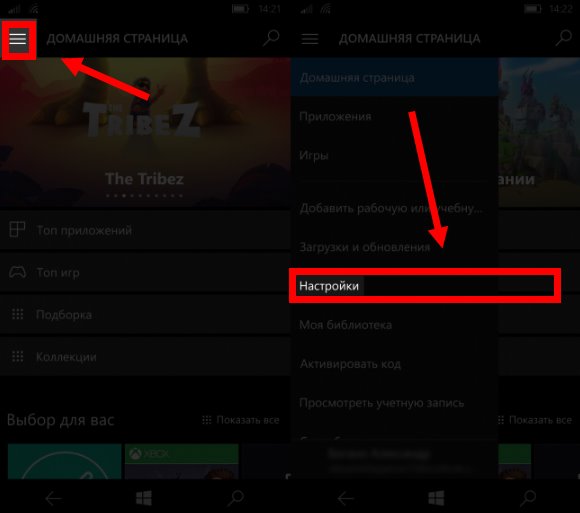
- Теперь пункт «Обновления» .
- Сдвинь ползунок напротив кнопки «Обновлять приложения автоматически» вправо.
Теперь новые версии мессенджера будут загружаться и устанавливаться без твоего участия. Естественно, при условии наличия стабильного интернета и корректной (в отдельных случаях возможны сбои, требующие переустановки программы) работе самого приложения.
Инструкция для телефоно Виндовс Фон 10 и Майкрософт
Здесь также действуем через «Магазин». Обновление Вибера на Windows Phone 10 и Microsoft вручную происходит следующим образом.
- В левом верхнем углу экрана есть кнопка меню. Жми.
- Тут тебе понадобится вкладка «Загрузки и обновления».

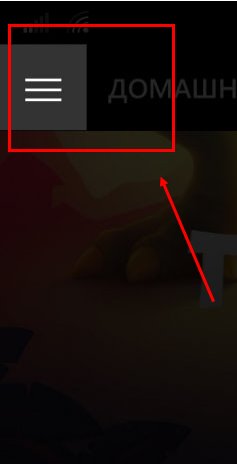
- Откроется список программ, для которых доступна загрузка свежих версий. Среди них найди Вайбер и нажми на стрелку (справа от иконки приложения).
- Жди окончания загрузки.


Чтобы программа загружала свежее ПО самостоятельно, подключи соответствующую опцию в разделе «Обновления» (путь: «Меню» — «Настройки»).
Для обоих платформ: если ты не нашел через «Магазин» пометок о наличии свежих версий для Вайбера, возможно, мессенджер уже выполнил все загрузки самостоятельно. Находясь в списке установленных программ (в «Магазине»), опусти глаза ниже. Ты увидишь пункт «Недавние действия». Там можно посмотреть, когда последний раз были сделаны обновления Viber.
Полезная информация
Смартфоны, о которых пойдет речь — результат сотрудничества (2011 – 2016 гг.) двух корпораций: Microsoft и Nokia. Все они выпускались на платформе Windows, самые первые с версией 7.5, последние – 10. Чтобы следовать нашей инструкции и обновить Вайбер на телефоне Нокиа Люмия 630 (например), нужно иметь смартфон с версией Виндовс не младше 8, стабильное интернет-соединение и немного времени .
Если на твоем устройстве стоит «семерка», попробуй обновить ее до 8 или 8.1, а уже потом загружай свежую версию Вайбера. Мы не гарантируем, что получится, но попытаться стоит. Тут еще надо упомянуть смартфоны, выпускавшиеся на платформе Symbian (s40 и s60). Разработчиком мессенджера эта ОС уже не поддерживается, соответственно, и нового ПО для нее нет. Более того, манипуляции с приложением могут привести к невозможности его использования.




